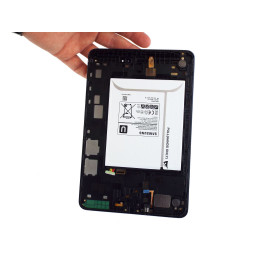Ваша заявка или вопрос будут отправлены 10-ти наиболее подходящим по сферам деятельности сервисным центрам Москвы. Всего в Москве - 5 191 сервисный центр, которые ремонтируют 374 вида техники.
Samsung Galaxy Tab A 8.0 Дисплей в сборе Замена

Шаг 1
В верхней части гнезда для карты памяти используйте маленький металлический spudger, чтобы создать разделение между задней крышкой и остальной частью устройства.
Шаг 2
Используйте spudger, чтобы поднять и освободить соединительный разъем кабеля дисплея от материнской платы.
Шаг 3
Используйте промежуточный металлический spudger вместо маленького металлического spudger, чтобы снять заднюю крышку. Это делается путем скольжения промежуточного металлического spudger по периметру устройства, начиная с верхней части гнезда для карты памяти.
На втором рисунке показана внутренняя часть устройства после снятия задней крышки.
Шаг 4
Используйте spudger, чтобы поднять и отпустить разъем ZIF; Аккуратно вытяните ленточный кабель камеры, обращенный назад.
Используйте пинцет, чтобы аккуратно закрепить камеру и вынуть ее из рамки.
Шаг 5
Отсоедините электрический разъем от материнской платы с помощью изогнутого точного пинцета.
Шаг 6
Используйте spudger, чтобы перевернуть разъем ZIF фронтальной камеры вверх; аккуратно вытяните ленточный кабель.
Используйте пинцет, чтобы аккуратно снять переднюю камеру с рамы.
Шаг 7
Используйте плоский конец пластикового spudger, чтобы вырвать батарею отдельно от остальной части устройства.
Как только задняя крышка и аккумулятор сняты, устройство должно выглядеть так, как показано на втором рисунке.
Шаг 8
Используйте плоский конец spudger, чтобы поднять и отсоединить контактный разъем ЖК-экрана.
Шаг 9
Используйте плоский конец spudger, чтобы поднять и отсоединить 3,5 мм разъем для наушников.
Шаг 10
Используйте отвертку PH000, чтобы удалить два 3 мм винта, которые соединяют экран USB-порта с средней частью корпуса.
Шаг 11
Используйте отвертку PH000, чтобы удалить два 3 мм винта на левой стороне материнской платы.
Шаг 12
Освободите материнскую плату со стороны кнопки питания и громкости.
Вы можете использовать spudger, чтобы помочь аккуратно поднять материнскую плату вверх со стороны кнопки.
Небольшой пластиковый кронштейн крепит материнскую плату к раме; Сначала поднимите материнскую плату со стороны кнопки питания и регулировки громкости и отодвиньте ее от кронштейна.
Комментарии
Пока еще нет ниодного комментария, оставьте комментарий первым!
Также вас могут заинтересовать
Вам могут помочь


Лаборатория ремонта